เชื่อมต่อ/ควบคุมคอมพิวเตอร์ผ่านเครือข่ายด้วย KontrolPack

ควบคุมคอมพิวเตอร์ในเครือข่ายของคุณได้อย่างง่ายดายด้วย KontrolPack เชื่อมต่อและจัดการคอมพิวเตอร์ที่ใช้ระบบปฏิบัติการต่างๆ ได้อย่างง่ายดาย
Stretchly เป็นแอปที่คุณสามารถติดตั้งบนเดสก์ท็อป Linux เพื่อเตือนให้คุณยืนขึ้น ยืดตัว และผ่อนคลายขณะทำงาน ในคู่มือนี้ เราจะแสดงวิธีการติดตั้ง Stretchly และวิธีใช้งานด้วย

Stretchly รองรับ Linux ค่อนข้างดีและรองรับการกระจายที่หลากหลาย ในการใช้แอปพลิเคชันนี้ ตรวจสอบให้แน่ใจว่าคุณใช้ Ubuntu, Debian, Arch Linux, Fedora หรือ OpenSUSE Linux
Stretchly เผยแพร่ผ่านหน้า GitHub ของโปรเจ็กต์ในรูปแบบแพ็คเกจที่ดาวน์โหลดได้ ในการเริ่มการติดตั้งบนคอมพิวเตอร์ของคุณ ให้เปิดหน้าต่างเทอร์มินัลบนเดสก์ท็อป Linux จากนั้น ปฏิบัติตามคำแนะนำในการติดตั้งที่แสดงด้านล่างซึ่งสอดคล้องกับระบบปฏิบัติการ Linux ที่คุณใช้อยู่ในปัจจุบัน
ในการติดตั้ง Stretchly บน Ubuntu ให้เริ่มต้นด้วยการดาวน์โหลดแพ็คเกจ DEBล่าสุดไปยังคอมพิวเตอร์ของคุณ ใช้คำสั่งwgetด้านล่าง เริ่มกระบวนการดาวน์โหลด
wget https://github.com/hovancik/stretchly/releases/download/v1.7.0/Stretchly_1.7.0_amd64.deb
หลังจากดาวน์โหลดไฟล์แพ็คเกจ Stretchly DEB ไปยังคอมพิวเตอร์ Ubuntu แล้ว การติดตั้งก็จะเริ่มขึ้น ใช้คำสั่งapt install ตั้งค่า Stretchly บน Ubuntu
sudo apt install ./Stretchly_1.7.0_amd64.deb
ในการใช้ Stretchly บนDebianคุณจะต้องดาวน์โหลดแพ็คเกจ Stretchly DEB รุ่นล่าสุดลงในคอมพิวเตอร์ของคุณและติดตั้ง คุณสามารถดาวน์โหลดแพ็คเกจไปยังคอมพิวเตอร์ของคุณโดยใช้คำสั่งwgetด้านล่าง
wget https://github.com/hovancik/stretchly/releases/download/v1.7.0/Stretchly_1.7.0_amd64.deb
เมื่อดาวน์โหลดแพ็คเกจ Stretchly DEB ลงในคอมพิวเตอร์ของคุณแล้ว การติดตั้งก็จะเริ่มต้นขึ้น ใช้คำสั่งdpkgด้านล่าง ตั้งค่า Stretchly รุ่นล่าสุดบนระบบของคุณ
sudo dpkg -i Stretchly_1.7.0_amd64.deb
เมื่อตั้งค่าแพ็คเกจ Stretchly DEB บนคอมพิวเตอร์ของคุณแล้ว คุณจะต้องแก้ไขปัญหาการพึ่งพาที่เกิดขึ้นระหว่างขั้นตอนการติดตั้ง เมื่อต้องการทำสิ่งนี้ ให้ป้อนsudo apt-get install -f
sudo apt-get install -f
แอพ Stretchly ได้รับการสนับสนุนอย่างเป็นทางการบนArch Linuxโดยนักพัฒนาผ่านไฟล์แพ็คเกจ Pacman จะได้รับมันทำงานบนเครื่องคอมพิวเตอร์ของคุณเริ่มต้นโดยการดาวน์โหลดแพคเกจ Pacman ไปยังเครื่องคอมพิวเตอร์ของคุณโดยใช้wget
wget https://github.com/hovancik/stretchly/releases/download/v1.7.0/Stretchly-1.7.0.pacman
หลังจากดาวน์โหลดไฟล์แพ็คเกจ Stretchly Pacman ลงในคอมพิวเตอร์ของคุณ การติดตั้งก็จะเริ่มขึ้น ใช้คำสั่งpacman -Uด้านล่าง ติดตั้งซอฟต์แวร์ลงในคอมพิวเตอร์ของคุณ
sudo pacman -U Stretchly-1.7.0.pacman
ในการใช้ Stretchly บนFedoraคุณจะต้องดาวน์โหลดไฟล์แพ็คเกจ Stretchly RPM ล่าสุดลงในคอมพิวเตอร์ของคุณ ในการดาวน์โหลดไฟล์ RPM ไปยังคอมพิวเตอร์ของคุณ ให้ใช้คำสั่งwget download ด้านล่างนี้
wget https://github.com/hovancik/stretchly/releases/download/v1.7.0/Stretchly-1.7.0.x86_64.rpm
เมื่อดาวน์โหลดไฟล์แพ็คเกจลงคอมพิวเตอร์เสร็จแล้ว การติดตั้งก็จะเริ่มขึ้น ใช้คำสั่งdnf installด้านล่าง ตั้งค่า Stretchly บน Fedora Linux PC ของคุณ
sudo dnf ติดตั้ง Stretchly-1.7.0.x86_64.rpm
ผู้ใช้ OpenSUSE Linux สามารถติดตั้งแอปพลิเคชัน Stretchly ผ่านแพ็คเกจ RPM ที่ดาวน์โหลดได้ ในการรับมือ ให้ใช้คำสั่งดาวน์โหลดwgetต่อไปนี้ในหน้าต่างเทอร์มินัล
wget https://github.com/hovancik/stretchly/releases/download/v1.7.0/Stretchly-1.7.0.x86_64.rpm
หลังจากดาวน์โหลดไฟล์แพ็คเกจ Stretchly RPM ไปยังคอมพิวเตอร์ของคุณแล้ว การติดตั้งแอพก็สามารถเริ่มต้นได้ ใช้คำสั่งzypper installด้านล่าง ตั้งค่า Stretchly บน Linux PC ของคุณ
sudo zypper ติดตั้ง Stretchly-1.7.0.x86_64.rpm
หากต้องการใช้ Stretchly บนเดสก์ท็อป Linux ให้เริ่มต้นด้วยการเปิดแอป คุณสามารถเปิดแอปบนเดสก์ท็อป Linux ได้โดยค้นหา "Stretchly" ในเมนูแอปพลิเคชัน เมื่อคุณเปิดแอปแล้ว ให้ทำตามคำแนะนำทีละขั้นตอนด้านล่าง
ขั้นตอนที่ 1: มีภาษาให้เลือกมากมาย แต่ละภาษาจะแสดงด้วยธงประจำประเทศ ใช้ UI เลือกภาษาที่คุณต้องการใช้ Stretchly
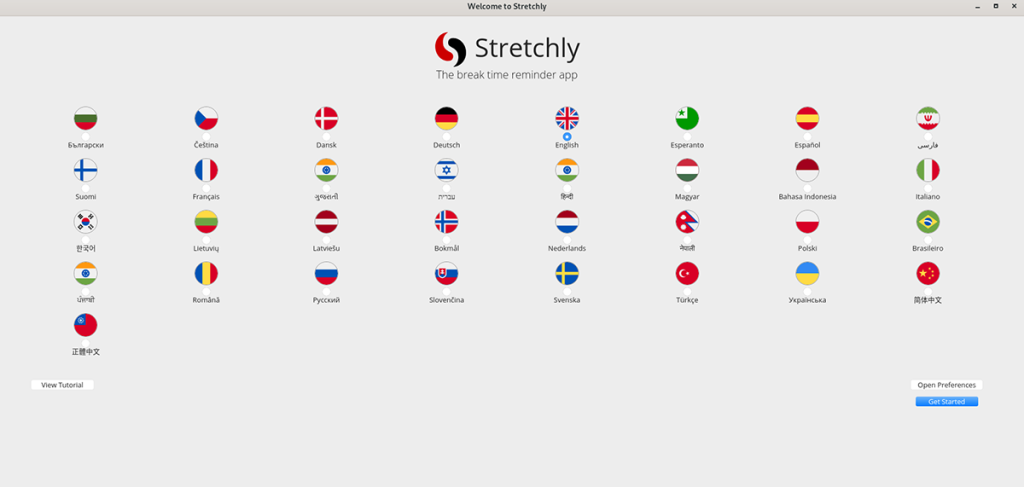
ขั้นตอนที่ 2:หลังจากเลือกภาษาของคุณแล้ว ให้ค้นหาปุ่ม "เปิดการตั้งค่า" และเลือกด้วยเมาส์ จากที่นี่ คุณจะเห็นการตั้งค่าแอป Stretchly ในหน้าต่างนี้ ค้นหาส่วน "กำหนดการ" และคลิกด้วยเมาส์
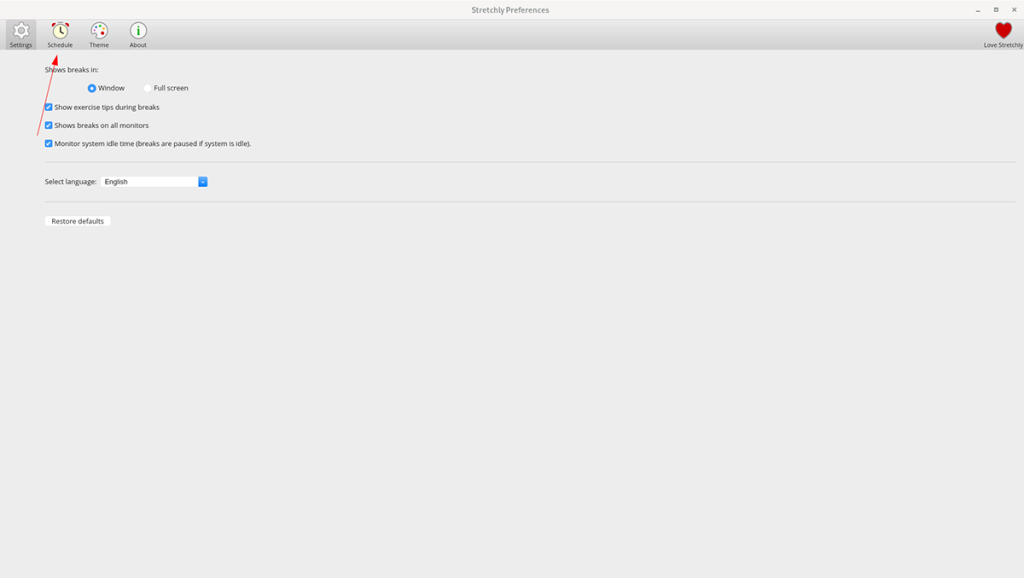
ขั้นตอนที่ 3:ในพื้นที่ "ตารางเวลา" คุณจะเห็นตารางพักของคุณ มี “มินิเบรก” ซึ่งก็คือช่วงพัก 20 วินาทีทุกๆ 10 นาที คุณยังจะได้พักยาว ซึ่งกำหนดไว้สำหรับช่วงพัก 5 นาทีทุกๆ “30 นาที”
ดูผ่าน “ช่วงพักสั้นๆ” และกำหนดระยะเวลา (หรือช่วงสั้นๆ) ที่คุณต้องการให้หยุดพัก ทำสิ่งเดียวกันสำหรับส่วน "ทุก" เช่นกัน
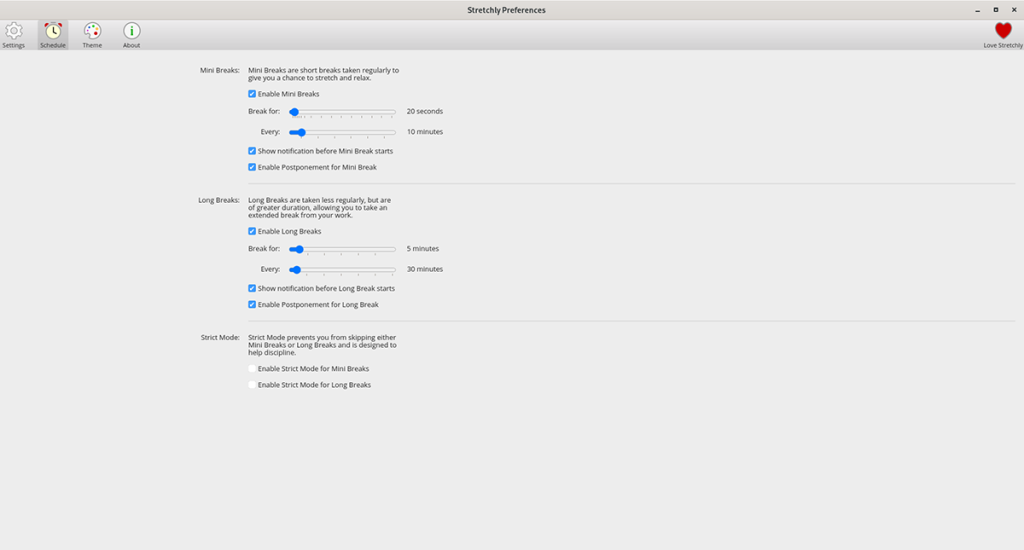
ขั้นตอนที่ 4:เมื่อคุณกำหนด "ช่วงพักสั้นๆ" ในส่วน "กำหนดการ" ของ Stretchly แล้ว ก็ถึงเวลากำหนด "ช่วงพักยาว" ของคุณ ใช้แถบเลื่อน กำหนดระยะเวลา (หรือสั้น) ช่วงพักยาวของคุณ จากนั้นปรับเปลี่ยนแถบเลื่อน "ทุก" ตามที่คุณต้องการ
เมื่อคุณตั้งค่ากำหนดของ Stretchly แล้ว ให้ปิดหน้าต่างโดยคลิก X เมื่อคุณปิดหน้าต่างนี้ Stretchly จะยังคงทำงานอยู่ และจะปรากฏขึ้นเพื่อเตือนให้คุณลุกขึ้นและยืดเส้นยืดสายในบางครั้งที่คุณกำหนดค่าไว้ หน้าต่าง "การตั้งค่า" ในขั้นตอนที่ 3-4

ควบคุมคอมพิวเตอร์ในเครือข่ายของคุณได้อย่างง่ายดายด้วย KontrolPack เชื่อมต่อและจัดการคอมพิวเตอร์ที่ใช้ระบบปฏิบัติการต่างๆ ได้อย่างง่ายดาย
คุณต้องการทำงานซ้ำๆ โดยอัตโนมัติหรือไม่? แทนที่จะต้องกดปุ่มซ้ำๆ หลายครั้งด้วยตนเอง จะดีกว่าไหมถ้ามีแอปพลิเคชัน
iDownloade เป็นเครื่องมือข้ามแพลตฟอร์มที่ช่วยให้ผู้ใช้สามารถดาวน์โหลดเนื้อหาที่ไม่มี DRM จากบริการ iPlayer ของ BBC ได้ โดยสามารถดาวน์โหลดวิดีโอทั้งสองในรูปแบบ .mov ได้
เราได้ครอบคลุมคุณลักษณะของ Outlook 2010 ไว้อย่างละเอียดแล้ว แต่เนื่องจากจะไม่เปิดตัวก่อนเดือนมิถุนายน 2010 จึงถึงเวลาที่จะมาดู Thunderbird 3
นานๆ ทีทุกคนก็อยากพักบ้าง ถ้าอยากเล่นเกมสนุกๆ ลองเล่น Flight Gear ดูสิ เป็นเกมโอเพนซอร์สฟรีแบบมัลติแพลตฟอร์ม
MP3 Diags คือเครื่องมือขั้นสุดยอดสำหรับแก้ไขปัญหาในคอลเลกชันเพลงของคุณ สามารถแท็กไฟล์ MP3 ของคุณได้อย่างถูกต้อง เพิ่มปกอัลบั้มที่หายไป และแก้ไข VBR
เช่นเดียวกับ Google Wave, Google Voice ได้สร้างกระแสฮือฮาไปทั่วโลก Google มุ่งมั่นที่จะเปลี่ยนแปลงวิธีการสื่อสารของเรา และนับตั้งแต่นั้นมาก็กำลังกลายเป็น...
มีเครื่องมือมากมายที่ช่วยให้ผู้ใช้ Flickr สามารถดาวน์โหลดรูปภาพคุณภาพสูงได้ แต่มีวิธีดาวน์โหลด Flickr Favorites บ้างไหม? เมื่อเร็ว ๆ นี้เราได้...
การสุ่มตัวอย่างคืออะไร? ตามข้อมูลของ Wikipedia “คือการนำส่วนหนึ่งหรือตัวอย่างจากการบันทึกเสียงหนึ่งมาใช้ซ้ำเป็นเครื่องดนตรีหรือ...
Google Sites เป็นบริการจาก Google ที่ช่วยให้ผู้ใช้โฮสต์เว็บไซต์บนเซิร์ฟเวอร์ของ Google แต่มีปัญหาหนึ่งคือไม่มีตัวเลือกสำรองข้อมูลในตัว



![ดาวน์โหลด FlightGear Flight Simulator ฟรี [สนุกเลย] ดาวน์โหลด FlightGear Flight Simulator ฟรี [สนุกเลย]](https://tips.webtech360.com/resources8/r252/image-7634-0829093738400.jpg)




